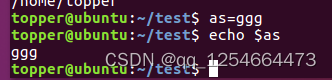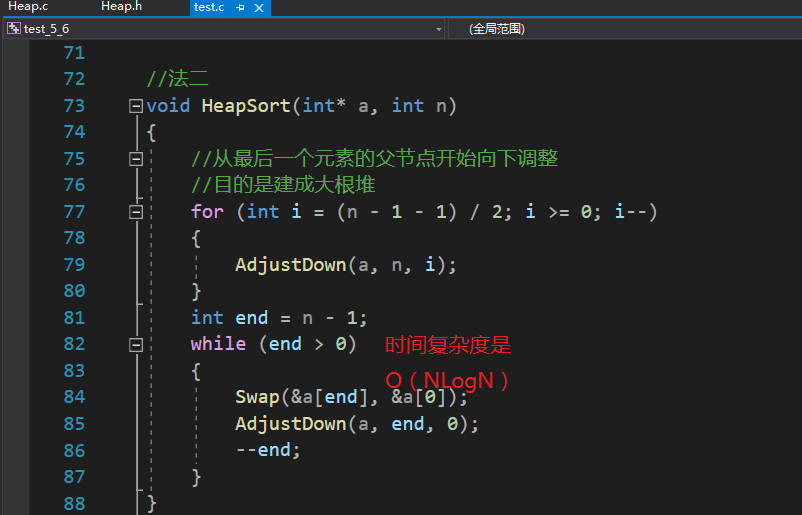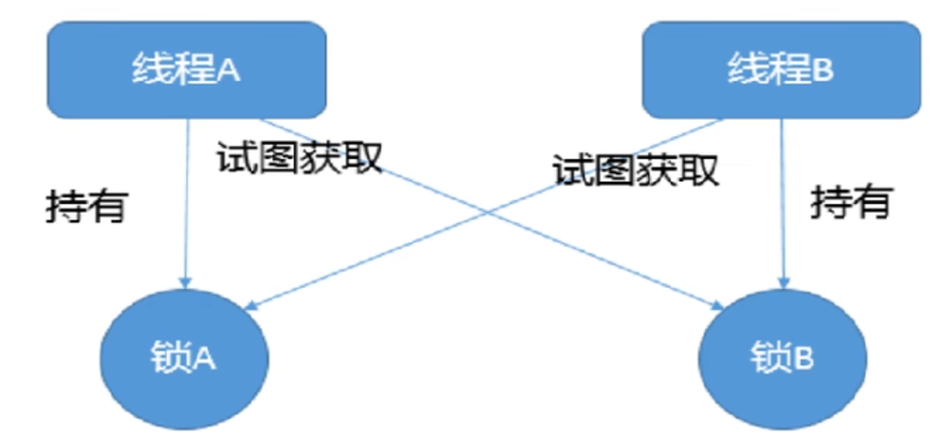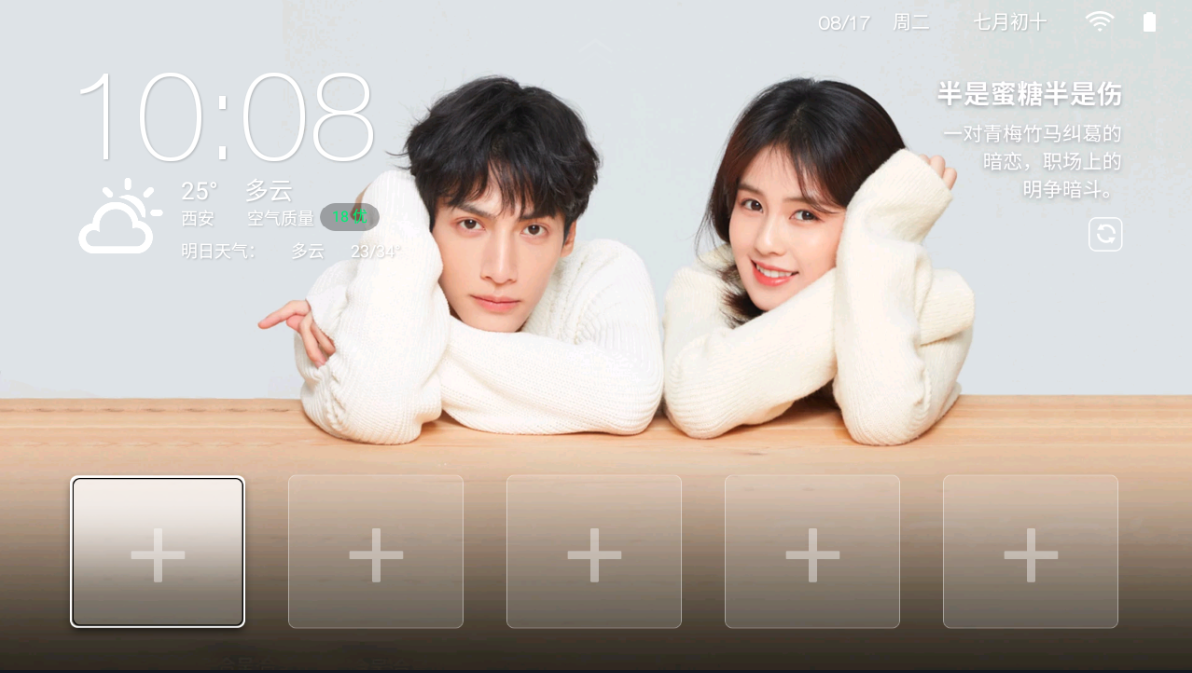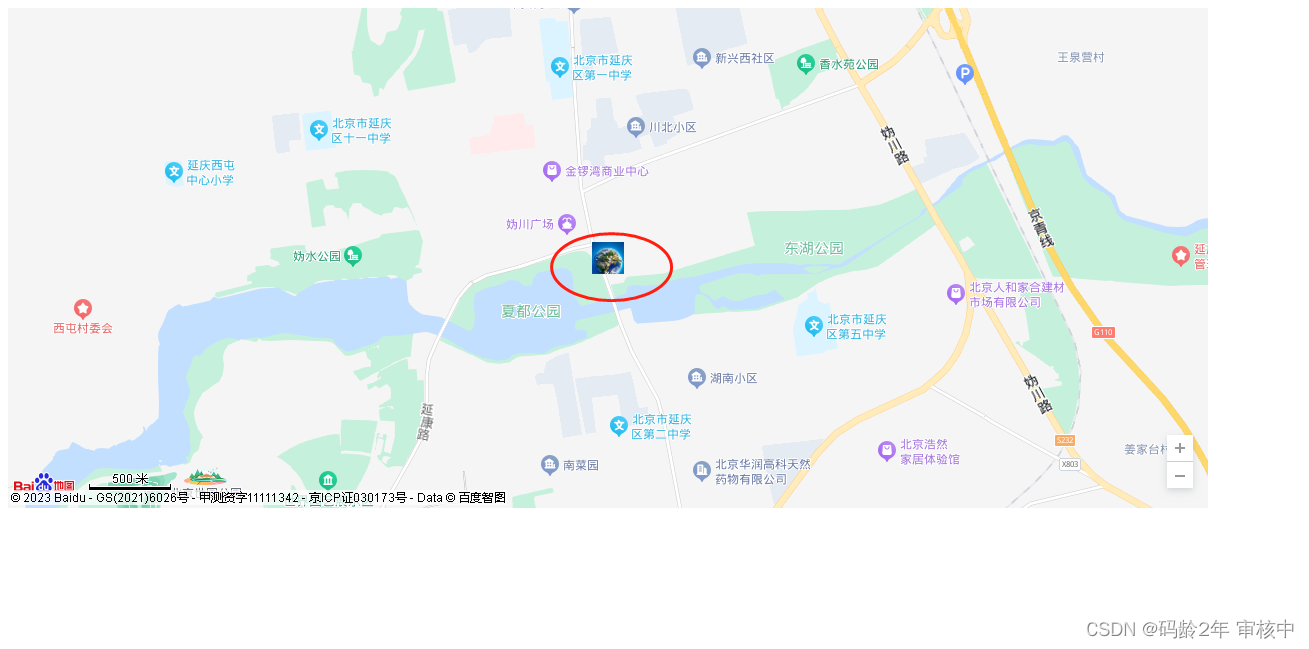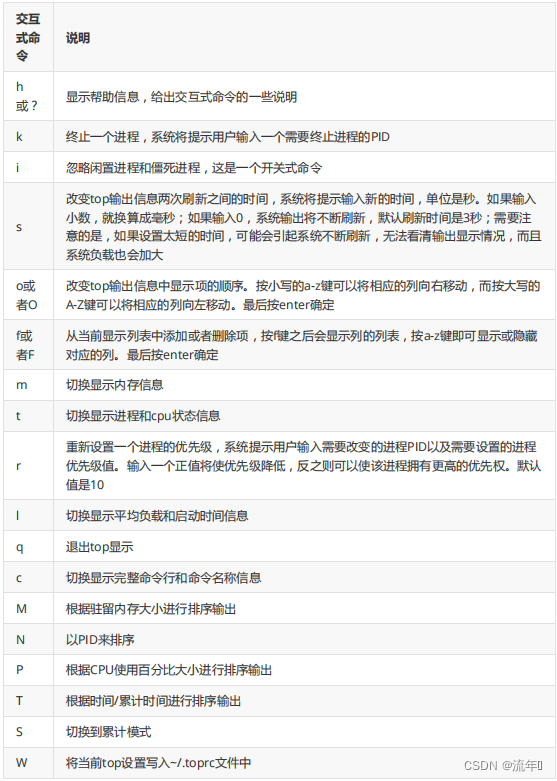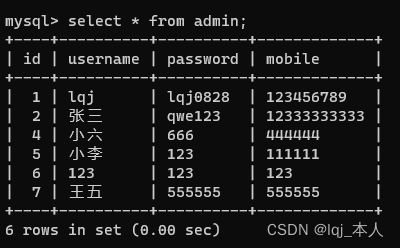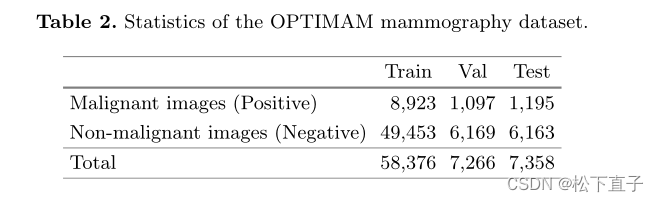文章目录
- 0.引言
- 1.创建点文字
- 2.串接文本
- 3.石刻文字
0.引言
因科研等多场景需要进行绘图处理,笔者对Illustrator进行了学习,本文通过《Illustrator CC2018基础与实战》及其配套素材结合网上相关资料进行学习笔记总结,本文对文本的创建与编辑进行阐述。
1.创建点文字
①启动软件,执行“文件”|“打开”菜单命令,找到素材文件夹下的“美味.ai”文件,将其打开;

②进入操作界面后,切换为“文字工具”,然后在控制面板中单击“字符”按钮,打开下拉字符面板,设置字符参数;

③将鼠标指针放在需要输入文字的位置,待鼠标指针呈现状态时单击,单击处会变成闪烁的文字输入状态;

④输入文字“美味佳肴”,完成后按Esc键,或者单击工具面板中的其他工具,即可结束输入。

2.串接文本
①启动软件,执行“文件”|“打开”菜单命令,找到素材文件夹下的“爱心.ai”文件,将其打开并选中文本对象;

②此时,矩形框的左上角和右下角将会出现两个连接点,左上角的方框为输入连接点,右下角出现的带“+”号的小方框状图标表示文字内容超出了该区域所能容纳的数量;

③在画板其他位置按住鼠标左键并拖动可以创建任意大小的文本框,并会将未显示的文字导入新的文本框中;

④若在画板上单击,即可创建与原有文本框相同大小和形状的新区域;

⑤若单击一个图形,则可将未显示的文本导入该图形中;

⑥若将鼠标指针放在另一个区域文本对象上,此时单击即可串接这两个文本;

⑦若要中断串接,可以双击连接点,即原状图标处,文本将会重新排列到第一个对象中。

3.石刻文字
①启动软件,执行“文件”|“打开”菜单命令,找到素材文件夹下的“石刻文字.ai”文件,将其打开;

②执行“窗口”|“文字”|“字符”菜单命令,打开“字符”面板,进行字符参数预设;

③在“图层2”选中状态下,使用“文字工具”输入文字“石器时代”,并调整文字对象摆放到合适位置;

④切换为“选择工具”选中文字,执行“文字”|“创建轮廓”菜单命令,或按快捷键Shift+Ctrl+O,对文字进行扩展;

⑤为文字对象执行“效果”|“扭曲和变换”|“粗糙化”菜单命令,在弹出的“粗糙化”对话框中如图5-92所示进行属性设置,单击“确定”按钮;

⑥切换为“直接选择工具”选中文字的不同部分,微调锚点适当调整文字形状,如果锚点不够,可以切换为“钢笔工具”在路径上方单击添加锚点;

⑦使用“选择工具”全选文字后修改其填充颜色为灰黄(#c1ad9f),然后将文字对象复制一份并暂时隐藏,方便之后使用;

⑧为文字对象添加一些裂痕。使用“直接选择工具”选中任意一个文字对象,然后切换为“钢笔工具”添加3个锚点;

⑨完成锚点添加后,使用“直接选择工具”选中中间的锚点,向上拖拉调整位置,即可制作出裂痕的效果;

⑩用同样的方法为剩下的字体对象绘制裂痕;

⑪复制一层隐藏备用,然后将文字对象的描边设置为黑色且粗细为3pt;

⑫为了使文字效果更丰富,需要为文字对象添加阴影效果。选中之前备份的未描边的裂痕文字,按快捷键Ctrl+C和Ctrl+F进行原位复制,然后适当调整一下复制层文字的位置(这里需要注意的是复制层要摆放在被复制层下方);

⑬切换为“直接选择工具”,逐个框选两层文字对象,然后打开“路径查找器”面板,在其中单击“减去顶层”按钮;

⑭用同样的方法继续减去其他文字的顶层对象;

⑮全选对象,按快捷键Ctrl+8建立复合路径,并为对象填充黑色;

⑯将复合对象摆放至图层面板顶层,并恢复描边文字显示。然后在“透明度”面板中设置复合对象图层的图层混合模式为“差值”,并使用“直接选择工具”调节锚点,使阴影图形更加契合描边文字;

参考资料:
[1] 少平新世界. AI中如何创建点文字?; 2018-05-25 [accessed 2023-05-07].
[2] lily51588. AI怎么建立区域文字; 2021-04-15 [accessed 2023-05-07].
[3] 莫欺少年穷. AI如何新建字符样式?; 2020-06-04 [accessed 2023-05-07].
[4] 逛河堤. 如何使用AI自动添加页码(串接文); 2018-12-16 [accessed 2023-05-07].
[5] 花花平面设计. AI基础教程70:查找/替换文本; 2019-04-21 [accessed 2023-05-07].